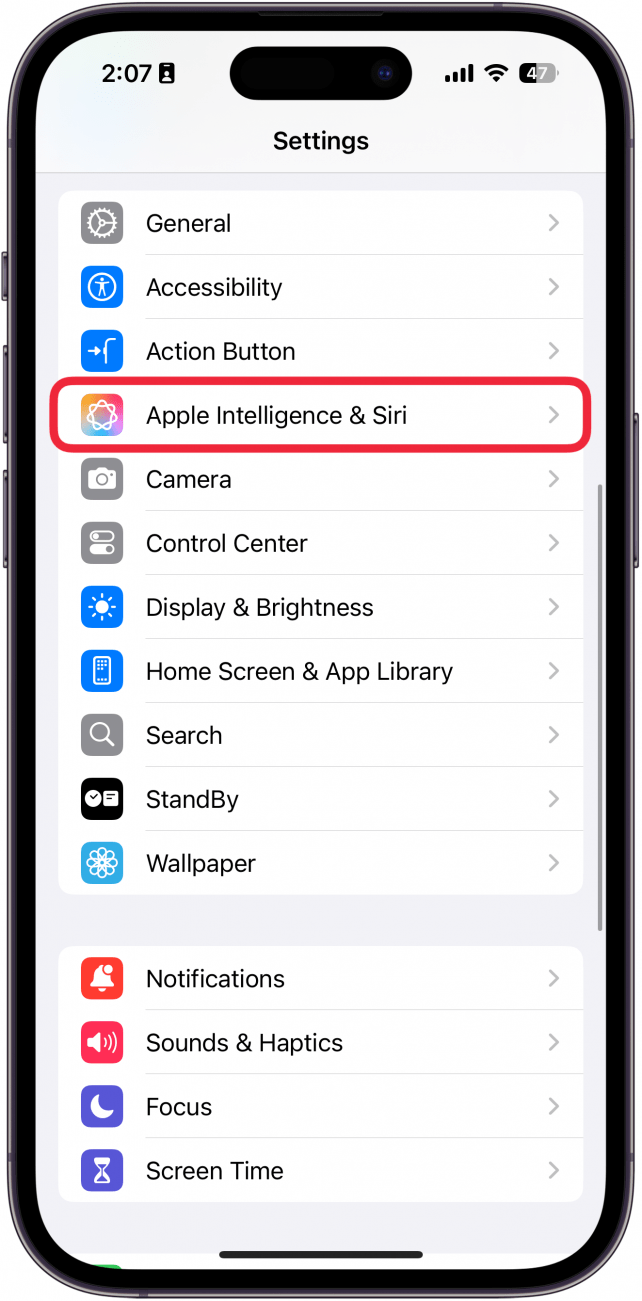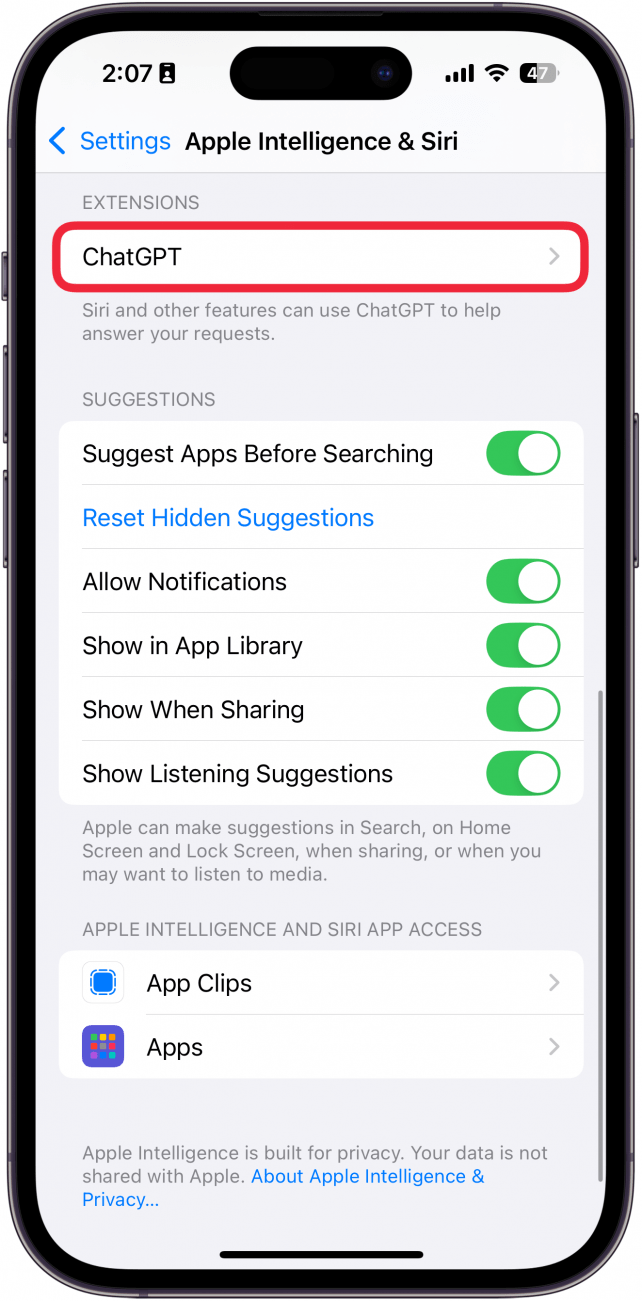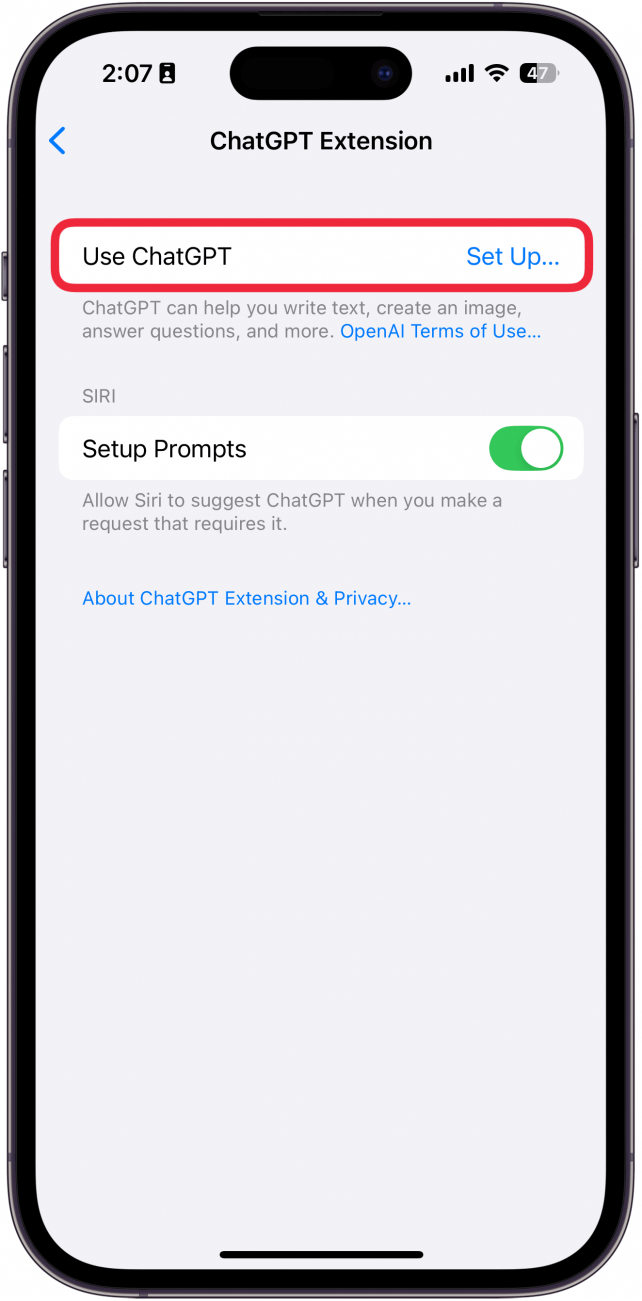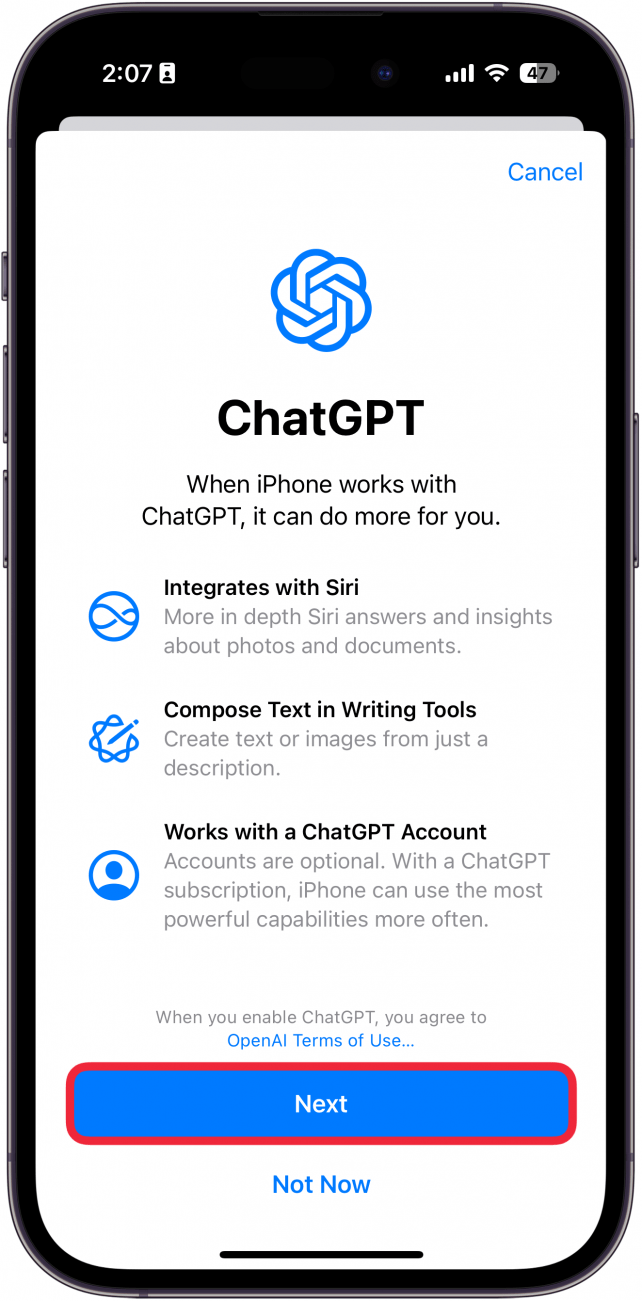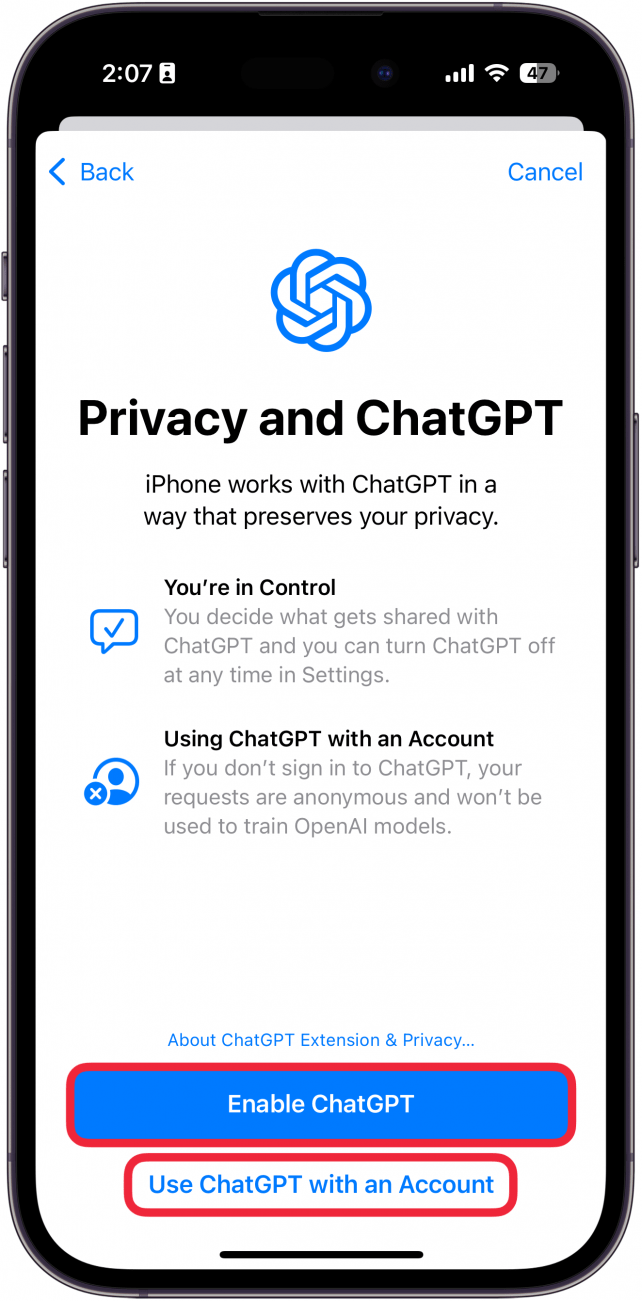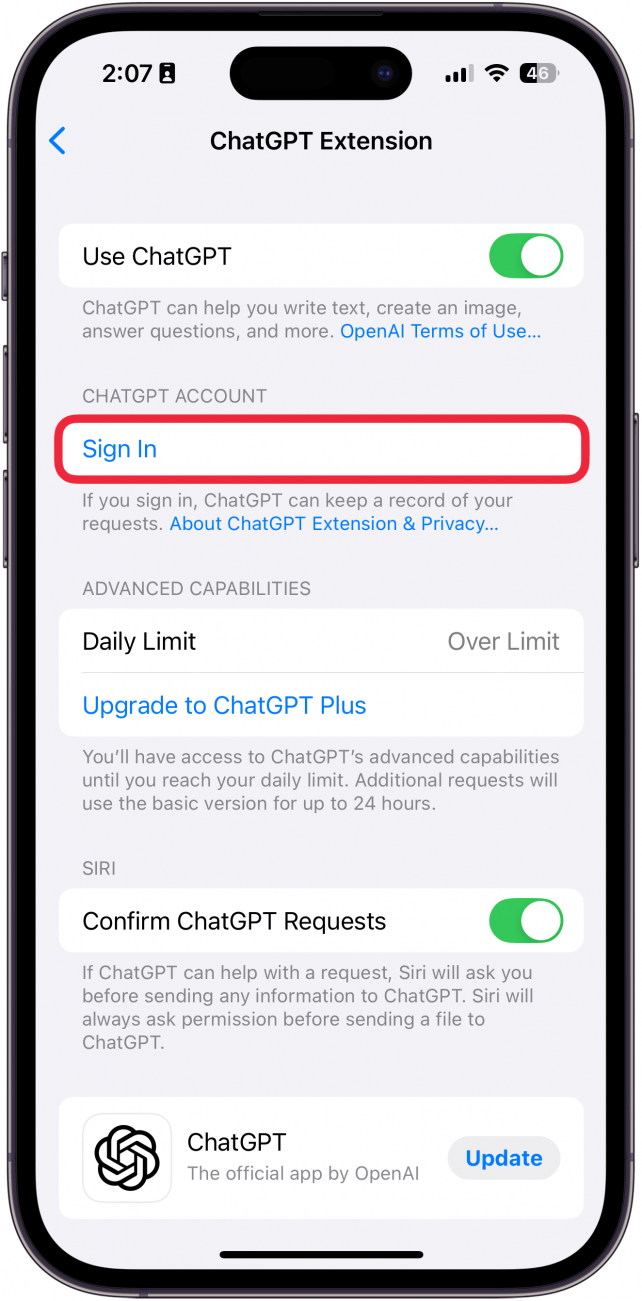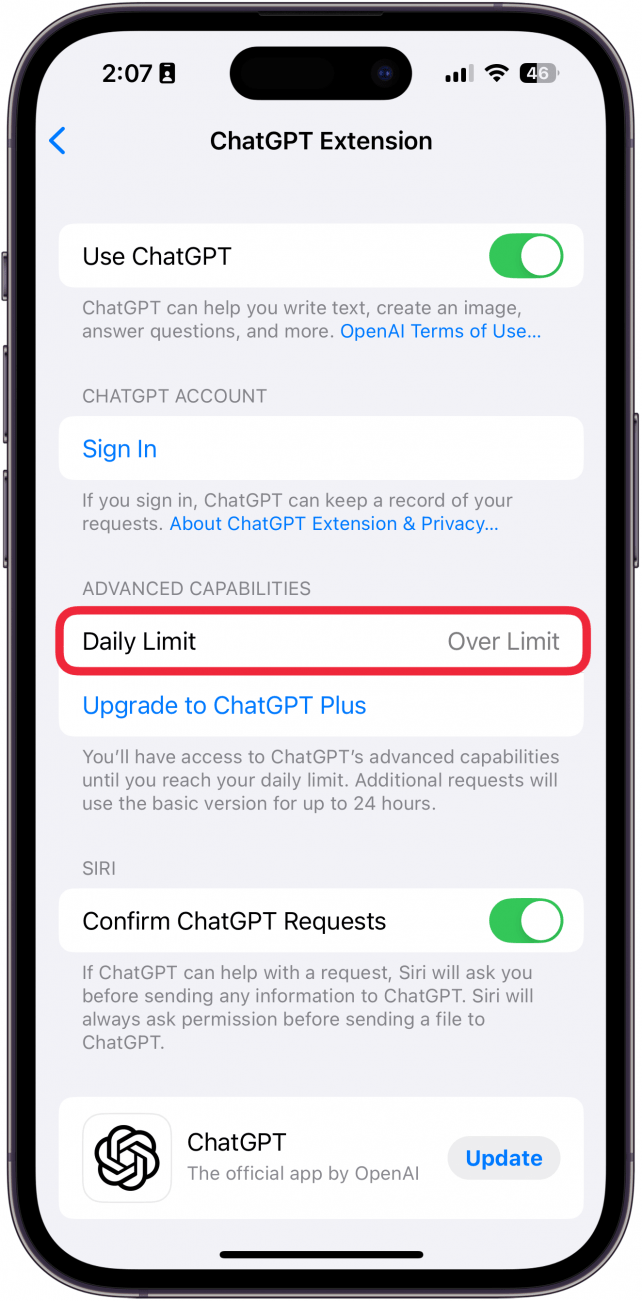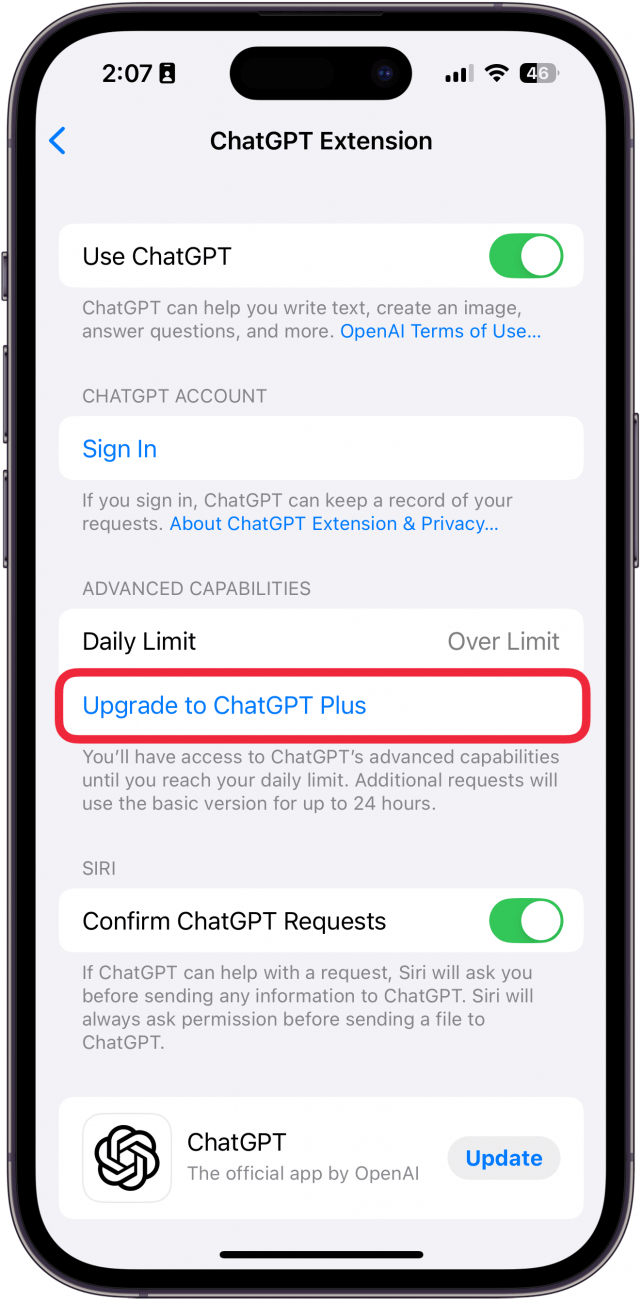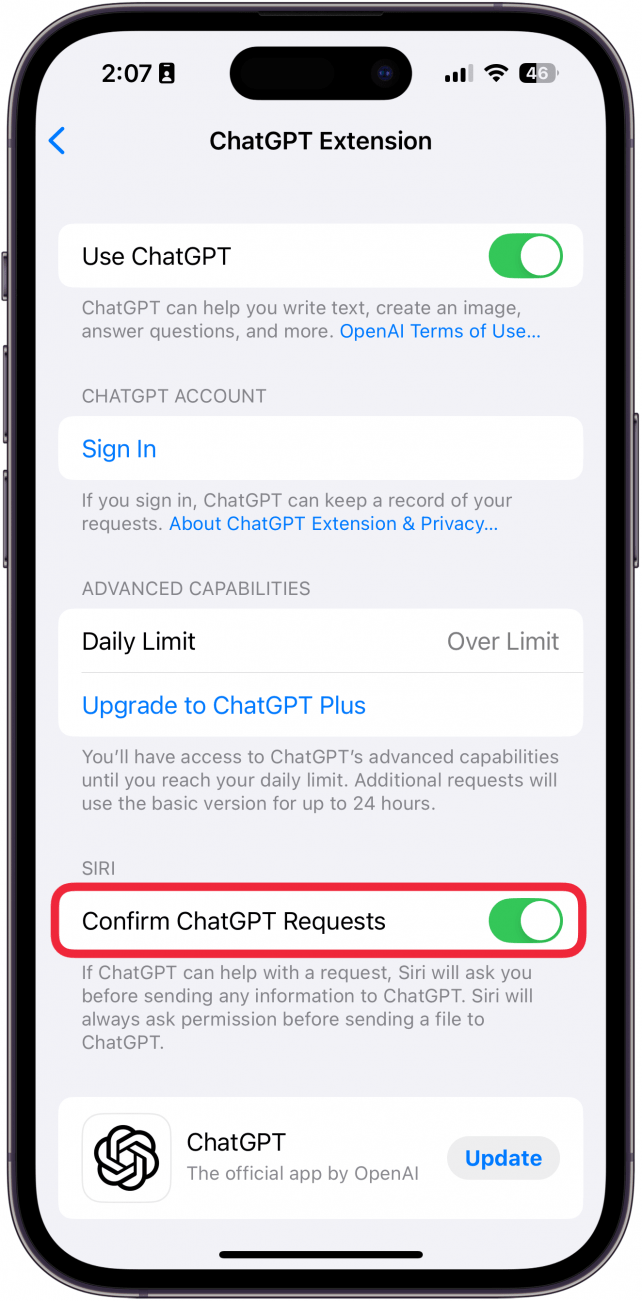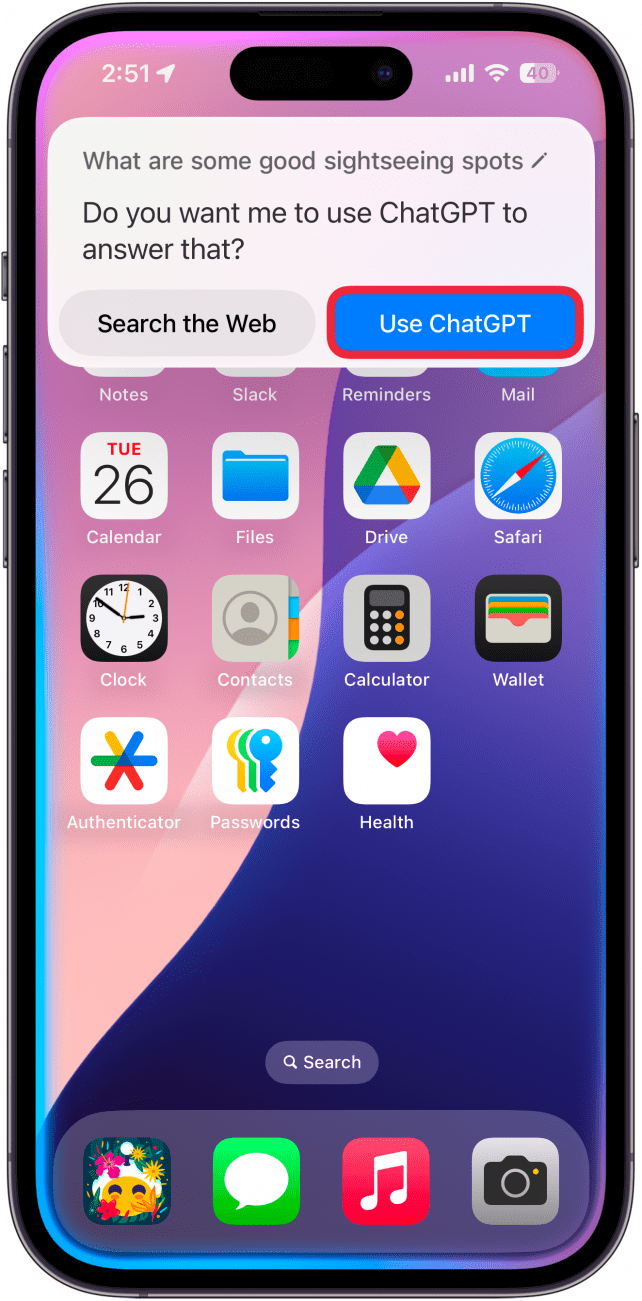Agora é possível utilizar o ChatGPT com o iOS para efetuar pedidos mais complexos, criar imagens, reescrever texto e muito mais. Embora a Inteligência da Apple já seja capaz de fazer muitas destas coisas, o ChatGPT permite ao iPhone levar a IA um pouco mais longe. Saiba como ativar o ChatGPT no iPhone.
Porque é que vai adorar esta dica:
- **Faça pedidos mais complexos com a Inteligência da Apple.
- **Gerar imagens e reescrever texto quando a Inteligência da Apple não consegue.
Como ativar o ChatGPT no iOS 18
Requisitos do sistema
Esta dica funciona no iPhone 15 Pro, iPhone 16 e iPhone 16 Pro com iOS 18.2 ou posterior. Saiba como atualizar para a versão mais recente do iOS.
O Apple Intelligence é capaz de processar pedidos básicos, reescrever texto e até criar imagens através da aplicação Image Playground. No entanto, por vezes os pedidos são demasiado complexos para a IA da Apple, mas a integração do ChatGPT do iOS 18 significa que o iPhone pode recorrer a ele quando a Apple Intelligence falhar. Veja como ativar o ChatGPT no iOS 18:
 Descubra as funcionalidades ocultas do seu iPhoneObtenha uma dica diária (com capturas de ecrã e instruções claras) para dominar o seu iPhone em apenas um minuto por dia.
Descubra as funcionalidades ocultas do seu iPhoneObtenha uma dica diária (com capturas de ecrã e instruções claras) para dominar o seu iPhone em apenas um minuto por dia.
- Abra a aplicação Configurações e selecione Apple Intelligence & Siri.

- Desloque-se para baixo até ChatGPT, em Extensões.

- Toque em Configurar… junto a Utilizar o ChatGPT.

- Toque em Próximo.

- Toque em Ativar ChatGPT ou Utilizar ChatGPT com uma conta se pretender iniciar sessão na sua conta ChatGPT.

- Pode tocar no botão Iniciar sessão se não tiver iniciado sessão no ChatGPT no passo anterior.

- O Limite diário dir-lhe-á se está abaixo ou acima do seu limite diário de pedidos de ChatGPT. No nível gratuito, pode utilizar as funcionalidades avançadas do ChatGPT até atingir o limite diário, após o qual ficará limitado a uma versão mais básica da IA.

- Pode tocar em Atualizar para ChatGPT Plus para atualizar o seu ChatGPT para o nível premium, que lhe dá um limite de pedidos mais elevado.

- Se mantiver Confirmar pedidos do ChatGPT ativado, o Siri pedir-lhe-á sempre para confirmar se pretende encaminhar um pedido para o ChatGPT. Se desativar esta opção, a Siri enviará automaticamente os seus pedidos para o ChatGPT sem lhe perguntar primeiro. Recomendo que deixe esta opção activada.

- Sempre que um pedido for demasiado complexo para o Siri, ser-lhe-á pedido para Utilizar o ChatGPT (pode ainda optar por Pesquisar na Web se não quiser que o ChatGPT tenha acesso ao seu pedido).

Agora é possível utilizar o ChatGPT com o iOS para efetuar pedidos mais complexos, criar imagens, reescrever texto e muito mais. Embora a Inteligência da Apple já seja capaz de fazer muitas destas coisas, o ChatGPT permite ao iPhone levar a IA um pouco mais longe. Saiba como ativar o ChatGPT no iPhone.
Porque é que vai adorar esta dica:
- **Faça pedidos mais complexos com a Inteligência da Apple.
- **Gerar imagens e reescrever texto quando a Inteligência da Apple não consegue.
- Como ativar o ChatGPT no iOS 18